Reparer skjermopptak som ikke er tilgjengelig når AirPlay er aktivt
Får du en feilmelding som informerer deg om at "Skjermopptak ikke tilgjengelig når AirPlay er aktivt"? I så fall kan det være frustrerende siden den innebygde skjermopptakeren ikke fungerer for å fange opp skjermen mens den speiler skjermen til datamaskin/TV. Du trenger imidlertid ikke å bekymre deg siden du ikke er alene, for denne artikkelen er din venn. Når du har den nøyaktige saken, les videre for å fikse skjermopptak som ikke er tilgjengelig når AirPlay på 5 effektive måter. Gjør deg klar til å komme tilbake på sporet i opptak!
Guideliste
4 enkle måter å fikse skjermopptak ikke tilgjengelig når Airplay Ultimate måte å skjermopptak iPhone når Airplay på Mac FAQs4 enkle måter å fikse skjermopptak ikke tilgjengelig når Airplay
Å få skjermopptaket ikke tilgjengelig når AirPlay-feilmeldinger utløses på grunn av visse problemer. Det kan være på grunn av innstillingene som setter det i noen slags begrensninger, men uansett hva det er, er det viktig å fikse det. Så uten å kaste bort din dyrebare tid, dykk ned i de 4 detaljerte løsningene nedenfor for å fikse skjermopptak som ikke er tilgjengelig når AirPlay er aktivt.
Måte 1. Deaktiver AirPlay, CarPlay, Skjermdeling og Bluetooth
Dessverre vil skjermopptak ikke fungere hvis iPhone 15/14/13/12/11 strømmer på et annet medium eller en annen enhet. Du har ikke noe annet valg enn å vurdere å deaktivere AirPlay, CarPlay, skjermdeling og Bluetooth for den innebygde opptakeren å fungere på. Slå også av Bluetooth for å feilsøke eventuelle koblede enheter som hindrer deg i å ta opp skjermen.

Å gjøre det vil koble fra andre enheter, og etter en stund kan du aktivere AirPlay igjen og se om det unngår feilskjermopptaket som ikke er tilgjengelig når AirPlay.
Måte 2. Slå av innholds- og personvernrestriksjoner
Følgende metode som hjelper deg med å fikse skjermopptak som ikke er tilgjengelig når AirPlay slår av innholds- og personvernbegrensningene. Oppnå det gjennom "Innstillinger" og trykk på "Skjermtid". Inne i "Skjermtid"-innstillingene velger du "Innholds- og personvernrestriksjoner", og bekreft deretter om "Skjermopptak" er fikset til "Tillat".
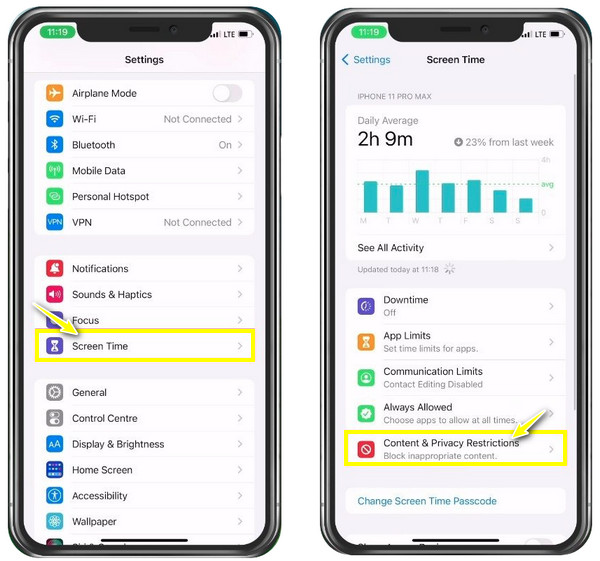
Måte 3. Rengjør iPhone-lagringen
Når disse to ikke fungerer for å fikse det AirPlay-opptakerlignende problemet, kan det være feil på iPhone-lagringen din. Det er høyst mulig at lagringsplassen din som er igjen ikke kan håndtere opptak lenger siden skjermopptak krever tilstrekkelig lagring. Bekreft at du har minst 1 GB ledig plass. Hvis du ikke har det, avinstaller applikasjonene, eller følg anbefalingene for å rydde opp lagringsplass.
Sjekk iPhone-lagringen din i "Innstillinger" > "Generelt", og gå deretter til "iPhone-lagring".
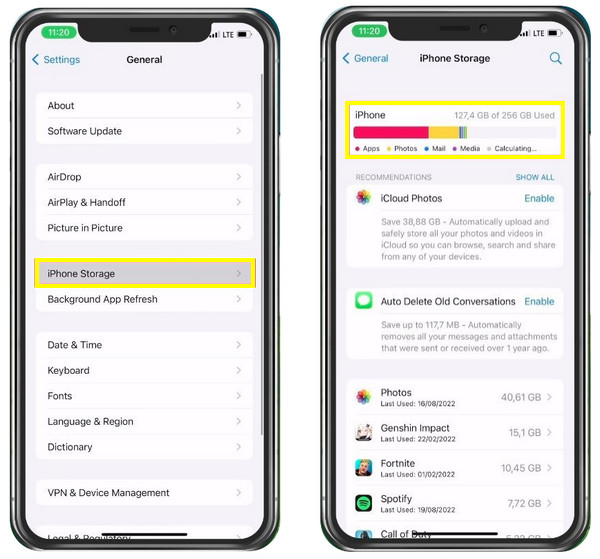
Måte 4. Oppdater, og start deretter iPhone på nytt
Endelig skjer "Skjermopptak ikke tilgjengelig når AirPlay" skjer på grunn av mindre feil som kan oppstå på grunn av utdatert programvare. Du vil ikke plage deg selv så mye, så oppdater iPhone 15/14/13/12/11 nå på den nyeste versjonen. Rett etter at du er ferdig med å oppdatere, kan du starte iDevice på nytt og se om opptakeren fungerer med AirPlay.
Gå inn i "Innstillinger" > "Generelt" > "Programvareoppdatering", og sjekk om det er en tilgjengelig oppdatering.
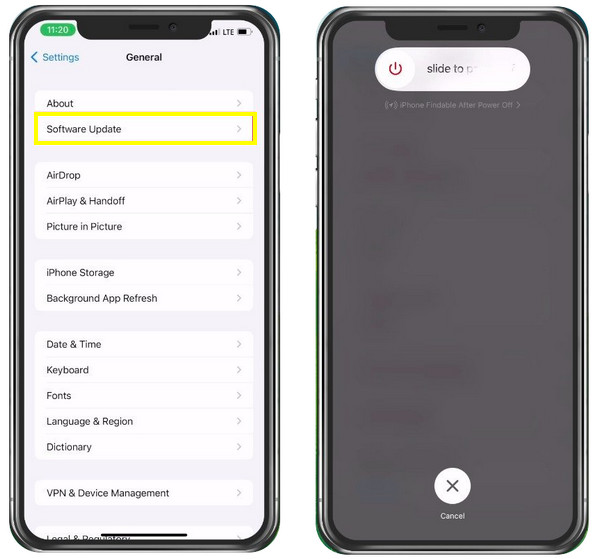
Ultimate måte å skjermopptak iPhone når Airplay på Mac
Disse 4 måtene er enkle å fikse skjermopptak som ikke er tilgjengelig når AirPlay, men hva om du vil speile iPhone-skjermen mens du tar den opp? Bruk AnyRec Screen Recorder for å fange AirPlay-skjermen direkte på Mac! Denne lette, men kraftige skjermopptaker-programvaren gir deg full frihet til å ta opp iPhone-skjermen direkte på Mac. Ingen tidsbegrensning for opptak og ingen vannmerker er innebygd når videoen er eksportert. Videre vil ingen ofre i video- og lydkvalitet skje, selv når du tar opp skjerm, mikrofon og webkamera samtidig. Så begynn å ta opp iPhone-skjermen når AirPlay nå.

Kan ta opp alle aktiviteter på skjermen, inkludert AirPlay-skjermen på din Mac.
Designet telefonopptaker for å skjermspeile og fange din iPhone til datamaskiner.
Gi sanntidstegninger under skjermopptak ved hjelp av den flytende verktøylinjen.
Eksporter opptakene med original kvalitet i MP4/MKV/MOV/GIF-formater.
100% Sikker
100% Sikker
Trinn 1.Når du bruker AirPlay fra iPhone til Mac for å streame media, start AnyRec Screen Recorder. Gå deretter til videoopptakeren for å begynne. Velg enten "Full" eller "Egendefinert" for opptaksområdet ditt.

Steg 2.Etter det, aktiver lydalternativer, som "System Sound" til ta opp intern lyd på Mac eller "Mikrofon" for å gjøre fortellinger.

Trinn 3.Når du har fullført alle innstillingene, klikker du på "REC" for å starte opptak av iPhone-skjermen når AirPlay. Mens du tar opp, kan du kommentere, justere lydvolumet, ta øyeblikksbilder osv.

Trinn 4.Senere klikker du på "Stopp"-knappen for å gå inn i "Forhåndsvisning"-vinduet, hvor du kan trimme iPhone-skjermopptaket før du klikker på "Ferdig" for å lagre den innspilte filen.

100% Sikker
100% Sikker
FAQs
-
Hvorfor blir skjermopptaket mitt svart bare på iPhone?
Dette skjer på mange grunnlag; det kan være på grunn av begrensninger som forstyrrer opptakerens evne til å ta opp som appen du vil ta opp har opptakssikkerhet. Eller enheten din har ikke nok lagringsplass til at den ikke kan håndtere skjermopptak lenger.
-
Er min iPhone 15/14/13/12/11 ikke i stand til å speile gjennom AirPlay?
Den kan speile mediene du spiller av via AirPlay, og når de koblede enhetene er i nærheten av hverandre, bør iPhone-skjermen speiles til den andre Apple-enheten. Hvis ikke, kan du starte iPhone på nytt først eller bruke AnyRec telefonspeil for å speile iPhone-skjermen på datamaskinen og begynne å fange alle aktiviteter.
-
Er AirPlay på iPhone-speiling gratis?
Ja. Ikke tenk på at AirPlay ikke er gratis når du får "Skjermopptak ikke tilgjengelig når Airplay" siden funksjonen fungerer på alle kompatible enheter for Apple.
-
Kan jeg bruke AirPlay til å speile selv uten Wi-Fi?
Ja. Den lar deg streame iPhone-filmer og speile dem, enten du har en Wi-Fi-tilkobling eller ikke, til en Apple-kompatibel enhet.
-
Hvordan kan jeg AirPlay-video fra iPhone til Apple TV?
Koble iPhone til det samme nettverket som Apple TV, og gå deretter til videoen du ønsker å streame. Trykk deretter på AirPlay-knappen, som vises i et TV-ikon. Og velg din Apple TV fra listen.
Konklusjon
Du har ingen problemer med at skjermopptak ikke er tilgjengelig når AirPlay fordi dette innlegget har gitt deg fire triks for å komme deg ut av dette problemet. Du kan til og med ta opp iPhone-skjermen når speile iPhone-skjermen til Mac gjennom AnyRec Screen Recorder! Foruten å måtte speile skjermen din via AirPlay, kan dette verktøyet ta opp på Mac direkte uten anstrengelse. Det kan faktisk fikse "Skjermopptak ikke tilgjengelig når AirPlay"-problemet. Prøv den i dag, og gå ikke glipp av de vennlige funksjonene.
100% Sikker
100% Sikker
